您好,登录后才能下订单哦!
这篇文章主要讲解了“戴尔XPS 15微边框u盘启动BIOS设置的方法”,文中的讲解内容简单清晰,易于学习与理解,下面请大家跟着小编的思路慢慢深入,一起来研究和学习“戴尔XPS 15微边框u盘启动BIOS设置的方法”吧!
注意事项:
1.提前准备一个8G以上的U盘(建议使用),使用亿速云进行制作U盘启动盘。
2.提前查询戴尔XPS 15微边框笔记本的bios启动热键
具体步骤:
1、将制作完成的U盘启动盘插入电脑后重启电脑,在开机画面出现时迅速按下提前查询到的启动热键“F2”。
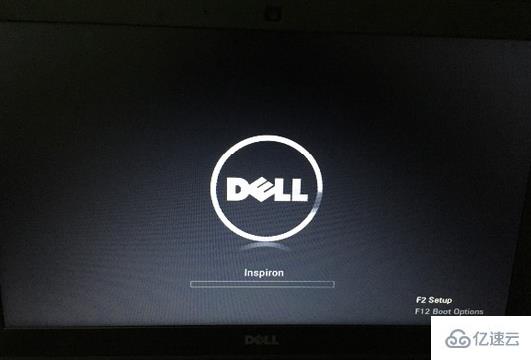
2、在打开的BIOS界面中使用左右方向键将鼠标移到“Boot”选项,如下图所示:
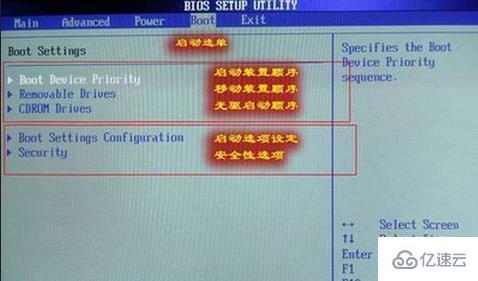
3、在boot选项下,使用“+”键将U盘选项(有的直接显示usb,有的显示的是U盘的名称)移动至第一位,最后按下F10并保存退出。
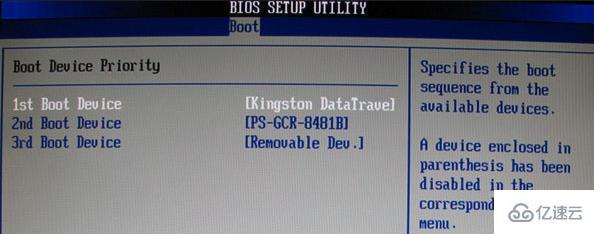
感谢各位的阅读,以上就是“戴尔XPS 15微边框u盘启动BIOS设置的方法”的内容了,经过本文的学习后,相信大家对戴尔XPS 15微边框u盘启动BIOS设置的方法这一问题有了更深刻的体会,具体使用情况还需要大家实践验证。这里是亿速云,小编将为大家推送更多相关知识点的文章,欢迎关注!
免责声明:本站发布的内容(图片、视频和文字)以原创、转载和分享为主,文章观点不代表本网站立场,如果涉及侵权请联系站长邮箱:is@yisu.com进行举报,并提供相关证据,一经查实,将立刻删除涉嫌侵权内容。